NEC光盘装系统教程(详细介绍NEC光盘装系统的步骤及技巧,让你轻松安装电脑操作系统)
144
2025 / 07 / 24
随着科技的发展,电脑系统也在不断更新换代。安装一个稳定、快速且功能强大的操作系统对于电脑的使用至关重要。本文将为大家介绍如何使用光盘来安装win10系统,帮助读者轻松完成安装。
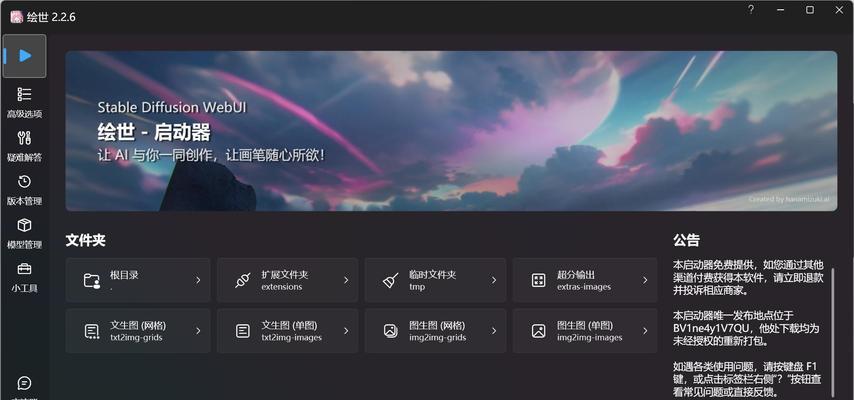
1.准备所需材料和工具
在开始安装之前,我们需要准备一个可靠的win10系统安装光盘,一台可以正常工作的电脑以及一个外接的光驱设备。
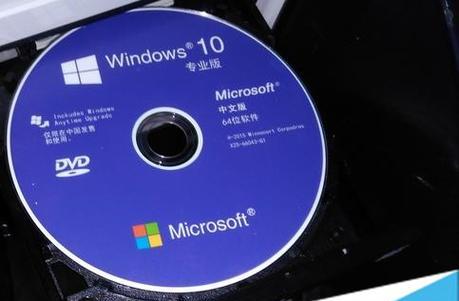
2.设置启动顺序
我们需要进入电脑的BIOS设置界面,按照提示将光驱设备设置为第一启动设备,确保系统可以从光盘中引导启动。
3.插入光盘并启动电脑
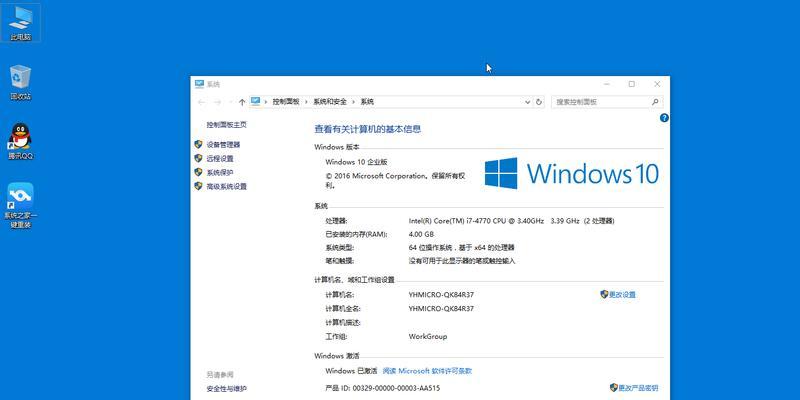
将win10系统安装光盘插入光驱设备,并重启电脑。系统会自动从光盘中启动,并进入安装界面。
4.选择语言和其他首选项
在安装界面中,选择你想要使用的语言、时间和货币格式等首选项,并点击“下一步”。
5.安装过程说明
在接下来的界面中,系统将显示win10系统的安装过程和注意事项。请仔细阅读并理解这些信息,并点击“下一步”。
6.授权条款
在安装过程中,你需要同意win10系统的授权条款。阅读完毕后,勾选同意并点击“下一步”。
7.选择安装类型
在这一步中,你需要选择系统的安装类型。如果你希望将win10系统安装在整个硬盘上,选择“自定义:仅安装Windows(高级)”。
8.创建分区并格式化硬盘
根据个人需要,你可以创建一个新分区或选择现有的分区进行安装。选择分区后,点击“格式化”按钮来清空分区并准备安装。
9.开始安装
确认分区和格式化操作后,点击“下一步”开始系统的安装。安装过程可能需要一些时间,请耐心等待。
10.等待安装完成
系统会自动进行文件的复制、配置和安装等操作,这个过程需要一些时间。在此期间,请不要中断电源或进行其他操作。
11.安装完成
当安装过程完成后,系统会自动重启。此时,你可以将光盘从光驱中取出,并按照提示进行系统初始化设置。
12.进行系统初始化设置
在重启后,系统会引导你进行一系列的初始化设置,如设置用户名、密码、网络连接等。根据个人需求进行相应设置。
13.更新系统和驱动程序
安装完成后,不要忘记及时更新系统和驱动程序,以确保系统的稳定性和安全性。
14.安装常用软件和应用程序
除了系统和驱动程序外,你还可以根据个人需求安装常用的软件和应用程序,提高电脑的使用体验。
15.享受全新的win10系统
完成上述步骤后,你就可以享受全新的win10系统带来的便利和功能了!
通过本文的介绍,相信读者对使用光盘来安装win10系统有了更清晰的认识。只要按照步骤进行操作,并注意细节,安装过程将会变得简单易行。希望这篇文章能对大家有所帮助,祝您成功安装win10系统!
